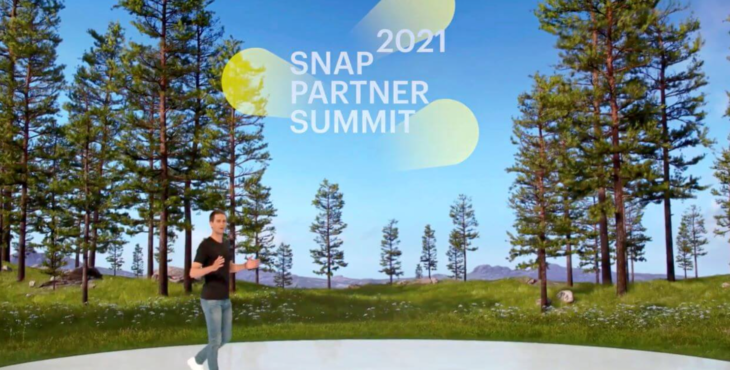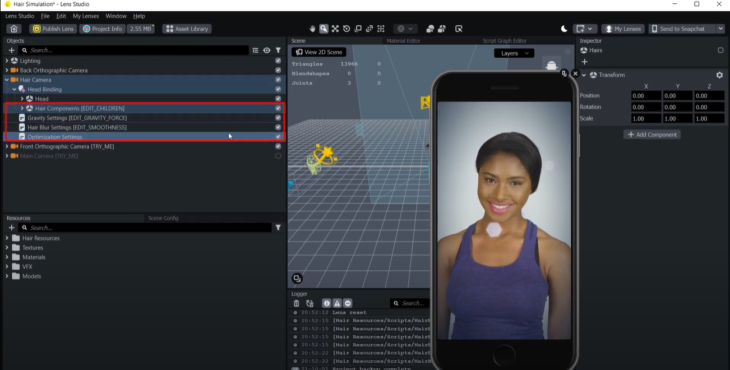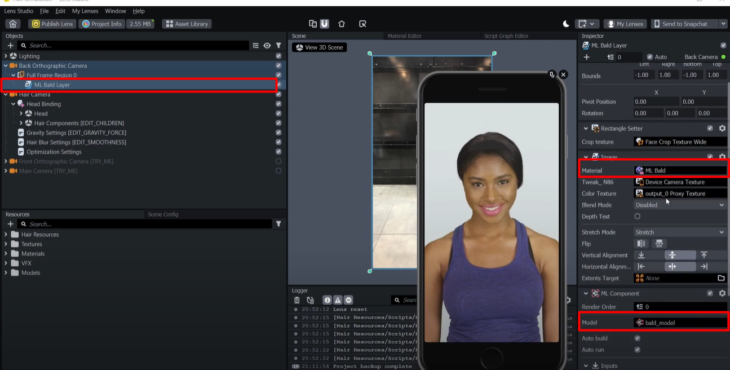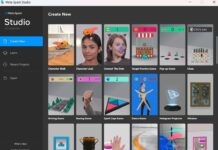Esta semana, Snapchat ha dado importantes noticias para el mundo de la realidad aumentada. Entre lo más relevante está la super actualización de Lens Studio 4.0 y sus nuevos Spectacles. En un próximo vídeo de Noticias XR, Hiro y Misato hablarán más sobre esta noticia. En este video me dedicaré a explicar sobre Lens Studio a través de un tutorial: Hair Simulation. Por supuesto, todos mis archivos los dejaré en mi Patreon.
En el ‘Snap Partner Summit’ aparecieron sorprendentes actualizaciones para Lens Studio. Si este es un tema nuevo para ti, te comento que Lens Studio fue el pionero en las plataformas para creación de efectos, lentes o filtros de realidad aumentada. Además, es la plataforma con más potencial, pues incluye la posibilidad de incorporar nuestros propios modelos de ‘machine learning’. Por otro lado, contiene ‘tracking’ del cuerpo, manos, pies y varias segmentaciones. Si eso te parece genial, espera lo que tiene la version 4.0.
Las nuevas plantillas tienen ejemplos resaltantes, tenemos un sistema VFX editor, la capacidad de generar scan para reconocer objetos particulares; un sorprendente ‘multi body 3d mesh’, es decir, agregar una malla al movimiento del cuerpo; SnapML Audio para integrarlo a la realidad aumentada, la capacidad de crear experiencias en simultaneo con Connected lenses. Por supuesto, ‘Hair simulation’ y ‘cloth simulation’, un proceso muy potente para el mundo de la moda. Además, algo súper interesante, es que ha renovado sus plataforma de analítica.
Tutorial: Hair Simulation Lens Studio
Primero empecemos actualizando nuestro Lens Studio. Ya en la plataforma, podrás ver los ‘templates’ que les mencione. Hoy vamos a ver ‘Hair simulation’, esta encierra muchos elementos a personalizar para crear varios tipos de efectos. Lo seleccionamos.
Automáticamente, vemos el video preview, acá está nuestro personaje con un cabello virtual que se mueve de manera natural respecto a la cabeza. Algo que tenemos que ver desde el inicio es entender cómo está comprendida la plantilla.
En ‘Hair component’ estarán los efectos en su totalidad. El ‘main camera’ tiene efectos del rostro, el “front ortographic camera” genera el efecto ‘bokeh’ y también incluye el estilo vintage.
Ahora iremos a la opción ‘back ortographic camera’ nos encontraremos con el material ‘bald’ y el modelo ‘machine learning’ también bald. Esta opción sirve para convertirnos en calvos y claro funciona para que el cabello virtual se vea mejor. Vamos a probarlo así como está en estos momentos.
Aquí me pueden ver sin cabello, bueno igual se logra ver la coleta que tengo. En la cabeza hay cierta sombra, cierto color oscuro en del cabello. Vamos a solucionarlo.
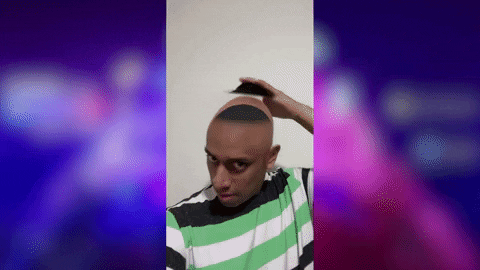
Eso se encuentra en ‘hair camera’, especialmente en el elemento ‘head’ del ‘hair component’. Veremos que hay un material relacionado al ‘shadow’. Lo buscamos y reducimos sus parámetros de ‘amount’ y ‘blur’. Vamos a probarlo.

Se ve mucho más real, el efecto está genial. Esto funciona gracias al modelo de ‘machine learning’ asociado. Diviértete con tus amigos, juega bromas con tus familiares, por experiencia propia te digo que sí caen en la broma.
Ahora vamos a agregar el cabello virtual. Activamos ‘hair’ y verás que existen varios ejemplos de cabello: pequeño, mediano, largo y claro la infaltable barba. Habilitamos ‘short’, aparecerá un cabello plateado. Entramos a su elemento y veremos que tiene bastantes opciones de personalización.
En el primer módulo podemos editar el filamento del cabello. En ‘cut’ podemos agrandar o reducir el cabello, por supuesto podemos editar su forma, su uniformidad y su densidad. Más abajo tendremos información sobre la simulación de movimiento. Si ya tienes el estilo de cabello ideal, vamos a modificar el color. Buscamos el material y encontraremos sus propiedades para cambiar. ¿Quieres ver cómo se ve?
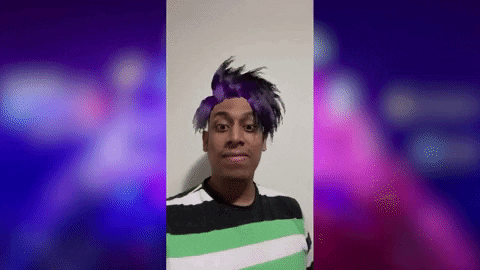
Me gusta como se mueve con naturalidad, me parece un buen proceso de simulación. Podemos seguir probando con cabello mediano, hay varios estilos y tipos. Puedes probar colores y estilos para crear efectos únicos.
Ahora vamos a ver estilos de barbas y bigotes, el procedimiento es el mismo que el anterior, pero la simulación para este caso es distinta, pues estos cabellos juegan bastante con el movimiento del cuerpo y la gravedad. Vamos a bajar el tamaño de esa barba y hacerla más rígida para que no se mueva tan fácilmente. Le cambiaremos de color. Haremos lo mismo con el bigote, ¿quieres ver como se ve? ¡Vamos a probarlo!
Si te gustó mi tutorial Hair Simulation Lens Studio, te dejo mis archivos en mi Patreon. Nos vemos en un próximo tutorial de Lens Studio.
Sígueme en mis redes para enterarte de más contenido sobre AR, VR y tecnología Youtube Instagram Facebook Twitter.